A formatação é uma solução bem rápida quando estamos com problemas no nosso sistema operacional. Cerca de 90% do computadores mundiais utilizam sistemas da Microsoft, como o Windows XP, por exemplo.
Todo mundo sabe (e quem não sabe deve saber) que, só o fato de se navegar na internet com pouca proteção ou computador mal configurado, enche o sistema de arquivos temporários, script, códigos... O sistema sempre muda conforme utilizamos a internet - e a maioria das vezes você sequer é avisado.
O que poucos sabem é que o sistema Windows XP praticamente formata e instala-se sozinho. Não é preciso grandes conhecimentos técnicos para formatar e instalar o Windows - configurar é outra coisa. Custa caro: média de R$50 a R$70.
É o que vamos aprender hoje...
Partição e formatação em sistemas Microsoft
Para fazer uma formatação correta, não basta apenas formatar. Tem que conhecer o que são sistemas de arquivos, suas opções e necessidades.
Atualmente, os sistemas Microsoft usam dois sistemas de arquivos: FAT32 e NTFS.
O FAT32 (File Alocation Table) utiliza clusters (espaços reservados para alocação de bytes em separado, para melhor indexação) de tamanhos padronizados de 4 KB, suportando HD de 2 TB. é um sistemas de arquivos propenso a falhas, principalmente quando há quedas de enrgia. Podemos dizer que ele não "jornala" o que está se fazendo. Me refiro a técnicas de Journaling, onde o sistemas de arquivos cria uma espécie de backup do sistema de arquivos quando você salva um arquivo, por exemplo. Foi a principal preocupação da Microsoft para este sistema de arquivos, para que os outros FATs fossem deixado para trás - embora disquetes ainda utilizem o sistema FAT para gravação de dados.
Com o NTFS (New Tecnology File System) é bem diferente. Não é só um sistema de arquivos que trata apenas de alocação de arquivos, mas trata também da segurança da informação e adminstração total do sistema. Com ele, você pode ter um controle de gravação\leitura de diferentes usuários ou grupo deles, cotas de armazenamento, controle de acesso entre outros atributos, percebidos no Linux, por exemplo. Aliás, tal necessidade fora herdado dos sistemas de arquivos do Unix, quando ainda se usava o Windows 3.1 . Com este sistema de arquivos "jornalado" é possível recuperar-se de erros que no FAT32 eram tão corriqueiros: a perda de dados.
A partir do Windows Vista, não é mais possível formatar sistemas para serem usados em FAT32.
HD com duas partições
Acredito que, para segurança da informação, se você utiliza apenas um HD no seu PC, deve-se particioná-lo em dois: um para o sistema operacional e outro para os arquivos.
É uma necessidade prática pois, como o Windows enche-se de porcaria todos os dias e como estamos propenso a vírus além de outras coisas todos os dias, quando formatamos o sistemas, não perderemos os arquivos: eles estaram salvos como se fosse em outro HD, perdendo apenas os arquivos do sistema que serão substituídos na reinstalação, não seus arquivos pessoal como fotos, por exemplo.
Isso é o que você deve saber antes de pensar em (re)instalar o seu sistema.
Como formatar e instalar o WindowsXP?
Passo a passo
Duas observação antes de tudo:
- Todas as imagens foram adquiridas com uso de máquina virtual VMWare Player, com um HD virtual de 20GB;
- Existem várias versões do Windows, por aí. Muitas modificadas. A maioria, você não precisa inserir a SERIAL na hora da instalação - que foi a que eu usei. Cuidado ao escolher uma dessas versões pois alumas delas já contém vírus.
Primeira coisa que se deve reparar é se o o primeiro boot será o do CD\DVD. Isso será feito dentro do SETUP\BOOT PRIORITY, no computador. Feito isso e insira o CD de instalação do Windows e dê o boot.
A primeira tela será o de carregamento de drivers necessário para uma instalação correta.
Feito isso, a próxima tela será a de escolhas de partições (aqui é onde usaremos nosso conhecimento sobre partições e sistemas de arquivose técnicas de segurança da informação adquiridos anteriormente). Leia sempre o que está escrito na tela. Lá estão as opções disponíveis.
O primeiro estágio de instalação será a preparação do HD.
Como sugerido, no Espaço não particionado, clique C para criar uma nova partição (você pode clicar ENTER se não quiser dividir seu HD e você irá direto para a tela de formatação).

O Windows funciona bem com um mínimo de 15GB, se você utilizar seu computador para tarefas simples. Claro, você pode escolher 10GB, mas você poderá ter problemas a medida que for instalando programas.
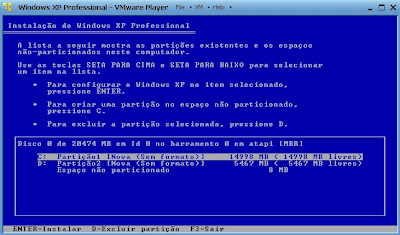
Perceba que as partições ainda não tem formato - ainda não foram formatadas. Sugiro que todos os sistemas operacionais sejam instalados na primeira partição sempre (C:). A próxima tela é a de formatação, assim que teclar ENTER auqndo a opção C: Partição 1 estiver selecionada.

Escolha o sistema de arquivos desejado e sua velocidade. Recomendo sempre NTFS para o sistema operacional, devido a capacidade de recuperação e segurança da informação do sistema. Quanto a velocidade, utilize a rápida apenas quando já tiver formatado seu HD mais de uma vez, deixando a velocidade normal apenas para HDs novos.

Após formatado, automaticamente ele irá copiar os principais arquivos para a partição já formatada. Perceba a barra de progresso no centro da tela e os arquivos que estão sendo copiados na barra de status, no rodapé.

O segundo estágio será a instalação efetiva do sistema. é a parte que mais demora. Será iniciado automaticamente após a conclusão da barra de progresso e o reboot do sistema. Não esqueça de manter o CD\DVD no drive.

A partir daí, algumas caixas de diálogo serão exibidas, dependendo sempre da origem do seu CD\DVD de instalação do WindowsXP. A primeira será relacionado ao nome do computador para o sistema e à senha do Administrador de redes e sistema. Logo após, ele pedirá o serial - quando seu CD\DVD de instalação não for do tipo "sem serial".
A próxima caixa de diálogo é a de configuração de rede. É obrigatório.
Em usuários comuns, que são a maioria, a opção correta a escolher será Não. Digite um nome para a rede, mesmo que você não esteja conectado a alguma.

Terminada a instalação do Windows, este irá reiniciar o computador novamente.
Iremos agora, para a finalização do sistema.
No terceiro estágio da instalação, a primeira coisa que ele irá te exigir é a configuração de resolução de tela. Isso é medido em pontos por polegadas (DPI - Dots Per Inch). O padrão será 800 x 600, mas é muito baixo. O programa de instalação irá procurar a melhor resolução automaticamente após a escolha do Ok. Não esqueça de confirmar após a mudança ou voltará em alguns segundos a resolução anterior.

A primeira tela do WindowsXP será exibida seguida de uma curta animação.
Um assistente será iniciado, informando que a qualquer momento você poderá pedir ajuda pressionando a tecla F1. Clique em Avançar para continuar e você irá será peguntado sobre as atualizações automáticas.

Se você estiver conectado à internet e desejar atualizar o seu computador, escolha o escudo verde e clique em avançar. Mas existe um porém nisso: se você pretende utilizar um "Windows Falso", você não poderá escolher esta opção pois, junto com os pacotes de atualização (que não será pequeno e gastará muito tempo, mas só será feito após a instalação), virá um programa que identificará que o seu Windows é "falso". Existem manhas para crackear, mas não vou ensinar agora.

Logo após a questão de atualização, o Windows irá perguntará para você sobre como seu computador está conectado à internet.
Procure saber se:
- Seu computador está conectado a alguma rede através daquele cabo azul ou por redes sem fio;
- Se este está sempre conectado, através de roteadores ou se precisa de Usuário\Senha para conexão: você será encaminhado a um outro assistente para que você insira Nome de usuário e Senha.

Próxima pergunta: REGISTRAR O SISTEMA?
Depende se você pagou ou não.
Isso pode ser feito em outra hora, escolha Deixar para depois
 Esta é a útima pergunta e se refere ao nome da principal Conta de Usuário, podendo você adicionar outras pessoas também. Após isso, o programa agradecerá a insatalação e você será encaminhado para a tela de Boas-vindas e à Área de trabalho do Windows, como mostra a próxima figura.
Esta é a útima pergunta e se refere ao nome da principal Conta de Usuário, podendo você adicionar outras pessoas também. Após isso, o programa agradecerá a insatalação e você será encaminhado para a tela de Boas-vindas e à Área de trabalho do Windows, como mostra a próxima figura.
Assim, o Windows finalmente está instalado no seu computador, mas ainda não está terminado: falta a configuração dos dispositivos do seu computador, como placa de vídeo, som, redes, impressoras e etc.
Fica para o próximo tópico.
Até...
Referências:
http://technet.microsoft.com
http://support.microsoft.com
https://www.vmware.com
http://www.infowester.com
http://www.aprendaefaca.net
http://wapedia.mobi
http://blog.taragana.com
http://pt.wikipedia.org
http://pt.wikipedia.org
Nenhum comentário:
Postar um comentário